
Cuando se trata de presentaciones, las imágenes a menudo son tan importantes como el texto en sí, y la colocación de estas imágenes no es diferente. Los diapositivas de Google le permiten posicionar una imagen frente a (o detrás) texto.
Cómo ajustar las posiciones de la imagen en Google Diapositivas
Para comenzar, abra la presentación de Google Slides que contiene la imagen que desea volver a posicionar. Si aún no ha insertado una imagen, puede hacerlo haciendo clic en Insertar & GT; Imagen, y luego eligiendo la ubicación se almacena la imagen.
RELACIONADO: Cómo colocar texto sobre un gráfico en Microsoft Word
Con la imagen en la diapositiva, haga clic y arrástrelo a la ubicación que desea que esté en su diapositiva. Si también le sucede al texto, no se preocupe, traiga la imagen de todos modos. Una vez colocado correctamente, asegúrese de que la imagen aún esté seleccionada. La frontera de la imagen será azul cuando se selecciona.
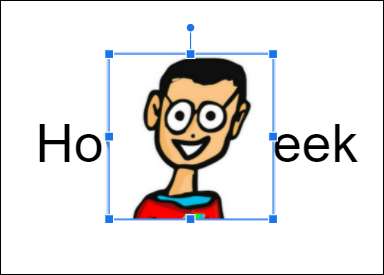
A continuación, haga clic con el botón derecho en la imagen. Coloque su cursor sobre la opción "Order" en el menú contextual.
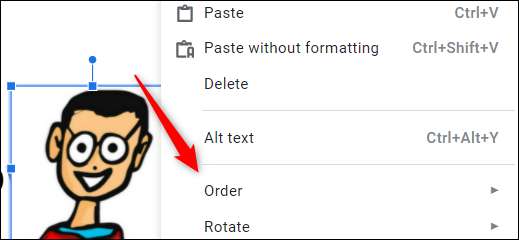
Aparecerá un submenú con estas cuatro opciones:
- Traer al frente: Esto trae la imagen seleccionada al frente de todos los objetos actualmente delante de ella.
- Adelantar: Esto trae la imagen seleccionada un nivel.
- Enviar atrás: Esto envía la imagen seleccionada de vuelta un nivel.
- Enviar al fondo: Esto envía la imagen seleccionada a la parte posterior de todos los objetos que está actualmente detrás de ella.
Dependiendo de la posición actual de la imagen seleccionada, algunas opciones pueden estar en gris.
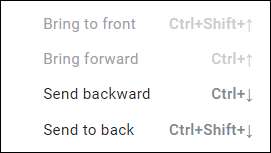
En este ejemplo, queremos posicionar la imagen detrás de nuestro cuadro de texto. Dado que solo hay dos objetos (el cuadro de texto y la imagen), podemos seleccionar "Enviar hacia atrás", aunque "Enviar a Back" lograría lo mismo.

Tenga en cuenta que cada opción también tiene un acceso directo de teclado. Para reenviar la imagen o enviarlo hacia atrás, presione CTRL + UP o CTRL + hacia abajo, respectivamente. O, llévelo hacia la parte delantera o envíelo a la parte posterior con CTRL + MAYÚS + UP o CTRL + MAYÚS + hacia abajo, respectivamente.
Así es como se ve cuando coloca la imagen detrás del texto.
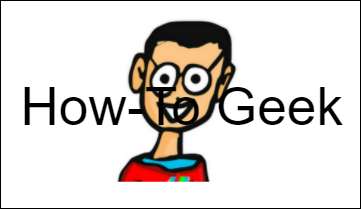
Usando estas cuatro opciones de pedido, puede perfeccionar la ubicación del texto e imágenes en su presentación.
Ahora, ya sabes cómo colocar las imágenes delante o detrás del texto, una de las características básicas que necesita saber para poder Maestro Google Diapositivas . Dependiendo de la imagen y el color de su texto, el texto puede ser difícil de leer. Si ese es el caso, Aumenta la opacidad de tu imagen. .
RELACIONADO: Cómo posicionar las imágenes detrás o delante del texto en Google Docs







